So konvertieren Sie M4A-Dateien auf Mac, Windows und im Internet in MP3
Wäre es nicht schön, in einer Welt zu leben, in der es für jedes Byte an Audio-Video-Inhalten nur ein Dateiformat gibt? Zurück zur Realität: Wir sind mit zahlreichen Codecs beschäftigt, und eines dieser vielen Formate ist Apples MPEG-4 Audio (im Folgenden als M4A bezeichnet). Podcasts , Hörbücher und Lieder gehören zu den häufigsten Arten von M4A-Dateien.
Wenn man bedenkt, dass diese von Apple erstellt wurden, kann es frustrierend sein, sie mit PCs und Mobilgeräten zu teilen, die nicht von Apple stammen. Glücklicherweise können Sie M4A-Dateien in ein viel häufigeres Format konvertieren: MP3. Hier erfahren Sie, wie Sie diese bytegroße Transformation unter Windows und macOS oder mit einem Webbrowser durchführen.

Wählen Sie Ihre M4A-Datei aus
Es gibt eine Reihe von Cloud-Konvertierungsseiten, aber unser Favorit für diese spezielle Aufgabe ist CloudConvert . Gehen Sie zur Homepage, klicken Sie auf die rote Schaltfläche „Datei auswählen“ und wählen Sie dann die gewünschte M4A-Datei aus, die Sie konvertieren möchten.
Wenn Sie direkt auf die Schaltfläche „Datei auswählen“ klicken, wird eine Datei-Explorer-Ansicht Ihres Systems geöffnet, aus der Sie Ihre Datei auswählen können. Wenn Sie auf die Schaltfläche mit dem Abwärtspfeil klicken, können Sie aus einer Reihe anderer Quellen auswählen, z. B. Dropbox, Google Drive , OneDrive oder einer URL.
Ein möglicher alternativer Online-Konverter ist Online Audio Converter . Weitere Informationen zu dieser Methode finden Sie in unserer Anleitung zum Konvertieren von FLAC in MP3 .
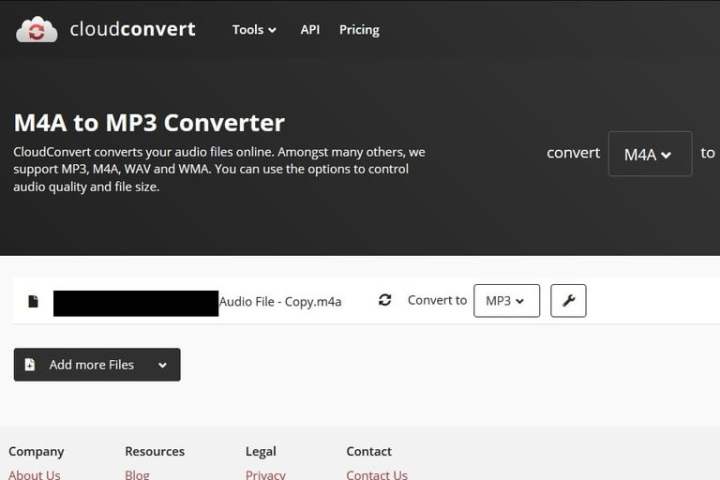
Passen Sie Ihre Ausgabeeinstellungen an
Sobald Sie Ihre Datei ausgewählt haben, wird Ihnen der Bildschirm mit den Konvertierungsoptionen angezeigt. Klicken Sie auf den Pfeil „Dateiformat“ und wählen Sie die Option „MP3“ aus der Liste der Audioformate.
Sie können auf das Schraubenschlüssel- Symbol neben dem Dropdown-Menü klicken, um die Ausgabeeinstellungen der Datei anzupassen. Von dort aus können Sie die Bitrate ändern, Ihre Audiodatei zuschneiden und vieles mehr. Wenn Sie mit Ihren Einstellungen zufrieden sind, klicken Sie unten rechts auf die rote Schaltfläche „Okay“ .

Konvertieren Sie die Datei
Klicken Sie auf der rechten Seite auf die rote Schaltfläche „ Konvertieren“ . Wenn der Konvertierungsvorgang abgeschlossen ist, steht Ihre Datei zum Download zur Verfügung.

Laden Sie Ihre neue MP3 herunter
Sobald die Konvertierung der Datei abgeschlossen ist, wird möglicherweise automatisch eine Vorschau Ihrer neuen MP3-Datei abgespielt. In beiden Fällen wird eine grüne Download- Schaltfläche angezeigt, um anzuzeigen, dass Ihre MP3-Datei verfügbar ist. Durch Klicken auf die Schaltfläche wird Ihre Datei automatisch heruntergeladen und in Ihrem Standard-Download-Ordner gespeichert.
Alternative: Apple Music App für macOS
Alternativ zu den oben genannten Methoden können macOS-Benutzer auch die Apple Music App verwenden, um ihre M4A-Dateien in MP3-Titel zu konvertieren.
Sie können die Dateien, die Sie konvertieren möchten, aus Ihrer Musikbibliothek auswählen. Klicken Sie auf Datei > Konvertieren und wählen Sie die Option MP3-Version erstellen . Mit dem effizienten Tool von Apple Music haben Sie im Handumdrehen eine neue MP3-Datei.
Ist M4A dasselbe wie MP4?
Eine M4A-Datei ist ein Apple-spezifisches Audiodateiformat. MPEG-4 Part 14 oder MP4 kann auf Windows, macOS und den meisten Mobilgeräteplattformen verwendet werden. Es ist auch ein Multimedia-Container, der am häufigsten zum Speichern von Audio und Video verwendet wird. Standbilder, Untertitel und andere digitale Informationen werden ebenfalls vom MP4-Dateityp abgedeckt.
Wenn Sie über eine M4A-Datei verfügen, kann die Konvertierung zeitintensiver sein, Sie können sie aber trotzdem durchführen. Mac-Betriebssysteme verfügen über einen schlankeren und benutzerfreundlicheren Konvertierungsprozess, andere Betriebssysteme bieten jedoch die gleichen Funktionen mit etwas schwierigeren Schritten. Mit etwas mehr Aufwand können Sie die Konvertierung von M4A in MP3 unabhängig von Ihrem System durchführen.
Schauen Sie sich unsere Liste der besten modernen MP3-Player an, um Ihre neuen MP3-Dateien auszuprobieren, sobald der Konvertierungsprozess abgeschlossen ist. Sobald Sie Ihre verbesserten MP3-Dateien haben, können Sie Ihre Musik überall hören, ohne an Klangqualität einzubüßen.
